無効になったiPhoneを工場出荷時の状態にリセットして、再び使えるようにする方法
パスコードを何度も間違えると、iPhoneが使えなくなります。正しいパスコードを入力できるのは10回だけです。10回を超えると画面がロックされ、iPhoneが使えなくなります。でも、慌てないでください。解決策があります。私たちがお手伝いします。 無効になっているiPhoneを工場出荷時の状態にリセットするこの記事では、この問題を解決するさまざまな方法を紹介しますので、読み続けて、すべて学んでください。
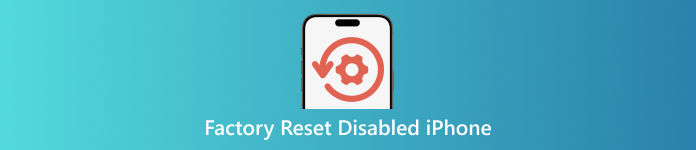
記事上で:
パート1:セキュリティロック画面で無効になったiPhoneを直接工場出荷時設定にリセットする
間違ったパスコードを何度も入力すると、iPhoneがロックされ、セキュリティロックアウト画面が表示されます。この機能は、お使いのiPhoneがiOS 15以降を搭載している場合にのみ機能します。この機能を使うと、デスクトップは必要ありません。Apple IDとパスワードが必要です。iTunesやiCloudを使わずにiPhoneをリセットする最も簡単な方法です。セキュリティロックアウト画面で無効になっているiPhoneを工場出荷時の状態にリセットする方法については、以下をご覧ください。
iOS 15.2からiOS 16へのアップグレード手順
いつ セキュリティロックアウト 画面が表示されたらタップします iPhoneを消去する 右下にあります。
タップ iPhoneを消去する もう一度クリックして、消去することを確認します。
入力してください Apple IDパスワード そうすれば、iPhone はそれがあなたであることを認識します。
タップ iPhoneを消去する 最後にもう一度すべてを削除して iPhone をリセットします。
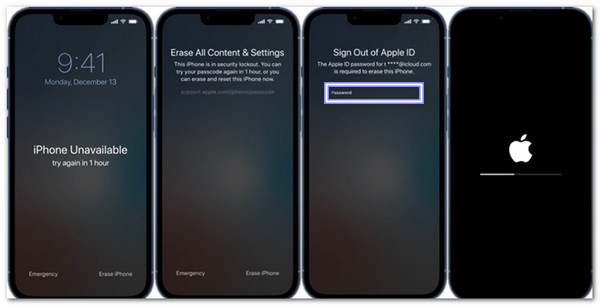
iOS 17以降の手順
画面に「 iPhoneは利用できません.
タップ パスコードを忘れた場合、次に選択 iPhoneのリセットを開始.
さあ、あなたの Apple IDとパスワード アカウントからサインアウトします。
選択する eSIMを保持しデータを消去する 電話番号をまだご希望の場合は、 eSIMを削除してデータを消去する そうでなければ。
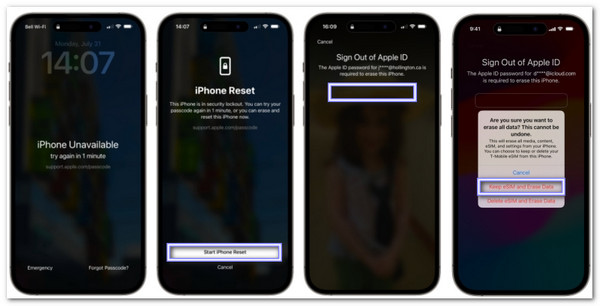
パート2:無効になったiPhoneを工場出荷時の状態にリセットする最も効率的な方法
iPhoneがロックアウトされてしまうのは恐ろしいことです。パスコードを忘れてしまったり、画面が突然動かなくなったりするかもしれません。これでiPhoneは動かなくなってしまいます。しかし、幸いなことに、無効になっているiPhoneを工場出荷時の状態にリセットする、迅速かつ安全な方法があります。それは、 imyPass iPassGo.
imyPass iPassGoは、パスワードなしでiPhoneをリセットできるように設計されています。ワンクリックでiPhoneのデータを消去できます。iOS 26またはiPadOS 26を搭載したiPhone 17、iPad、iPodなどの最新のiOSデバイスに対応しています。技術的なスキルがなくても使えます。iPhoneを接続して画面の指示に従うだけです。
これ以上の説明は省略しますが、imyPass iPassGo を使用して無効になっている iPhone を工場出荷時の状態にリセットする方法を確認してください。
まず最初に、メイン Web サイトから imyPass iPassGo をダウンロードしてインストールする必要があります。
プログラムを起動します。 パスコードを消去、 クリック 始めるLightning ケーブルを使用して iPhone をデスクトップに接続します。
プログラムはiPhoneのモデル、システムバージョンなどの情報を表示します。すべてが正しければ、クリックしてください。 始める もう一度タップして、iPhone のファームウェア パッケージをダウンロードしてください。
ダウンロード後、 ロック解除 ボタンを押してください。警告メッセージが表示されます。内容を確認し、確認してから続行してください。次に入力を求められます。 0000 iPhoneの消去を開始します。
imyPass iPassGoはiPhoneのデータを消去し、パスコードを削除します。数分かかる場合があります。完了すると、iPhoneは再起動し、新品同様の工場出荷時の設定に戻ります。
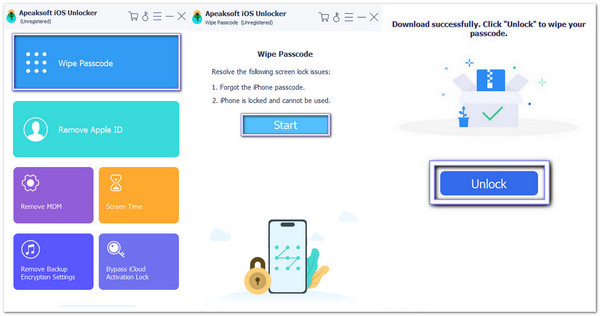
パート3:iTunesを使って無効になったiPhoneを工場出荷時の状態にリセットする方法
iPhoneがロックされていて、近くにコンピュータがある場合は、iTunes(またはMacのFinder)を使ってリセットできます。デバイスをリカバリモードにすることでリセットできます。その後、iTunesですべてのデータを消去し、クリーンなシステムをインストールできます。 iPhoneを工場出荷時の状態にリセットした後、iTunesでデータを復元する.
iTunesで無効になっているiPhoneを工場出荷時の状態にリセットする方法を知りたいですか?以下のチュートリアルを参考にしてください。
まずiPhoneの電源をオフにします。次に、USBケーブルを使ってコンピュータに接続します。
右のボタンを押してiPhoneを リカバリモード (ボタンはモデルによって異なります)。
開ける iTunes また ファインダポップアップボックスが表示されます。 戻す また アップデート.
クリック 戻す; コンピュータは携帯電話を消去し、最新の iOS をインストールします。
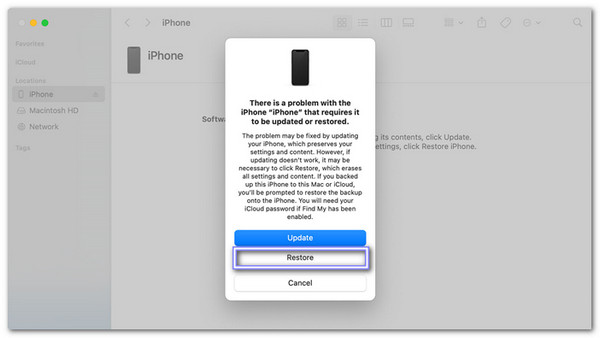
パート4:iPhoneを「探す」で無効にした場合、工場出荷時の状態にリセットする方法
「探す」アプリは、Appleデバイスをリモートで管理するのに役立ちます。iPhoneがロックされている場合、別のAppleデバイスからこのアプリを使ってデータを消去できます。ただし、ロックされる前に「iPhoneを探す」がオンになっている場合にのみ機能します。iPhoneにアクセスできない場合やコンピューターが使用できない場合に、iPhoneをリセットするのに最適な方法です。
「探す」で無効になっているiPhoneを工場出荷時の状態にリセットする方法を試してみませんか?次の手順に従ってください。
開く 私のものを探す 別のAppleデバイスでアプリケーションを起動し、 デバイス 一番下にあります。
あなたの ロックされたiPhone リストでその名前をタップします。
タップ このデバイスを消去、 打つ 継続するをタップし、 消去 また。
入力してください Apple IDパスワード タップして確認します 消去 もう一度。
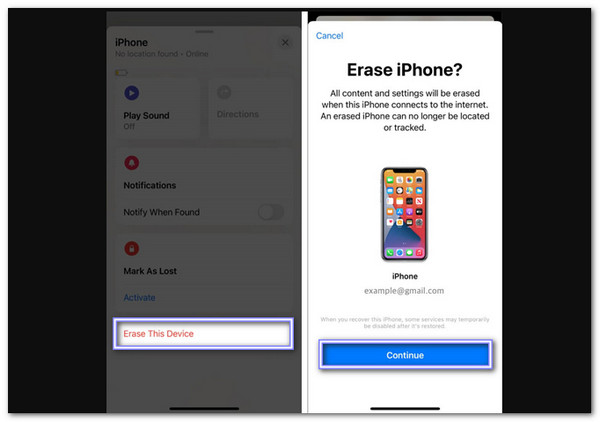
パート5:iCloud.comで無効になったiPhoneを工場出荷時の状態にリセットする方法
iCloud.comを使えば、他のAppleデバイスがなくてもロックされたiPhoneをリセットできます。この方法は、iPhoneがロックされる前に「探す」がオンになっていた場合に有効です。ブラウザでサインインする必要があります。サインインしたら、そこからiPhoneのデータを消去できます。簡単で、iPhoneが遠く離れていても使えます。
iCloud.com で無効にされた iPhone を工場出荷時の状態にリセットする方法を以下で説明します。
www.icloud.comにアクセスし、 Apple IDとパスワード.
クリック iPhoneを探す上部に移動してクリックします すべてのデバイス.
リストから、ロックされた iPhone の名前をクリックします。
クリック このデバイスを消去選択内容を確認し、クリックします 消去 また。

パート6:Siriを使って無効になったiPhoneを工場出荷時設定にリセットする
Siriが助けてくれるかもしれない ロック画面をバイパスするただし、古いiOSバージョンでしか機能しません。このトリックは、いくつかの抜け穴を利用してパスコードなしでスマートフォンのロックを解除します。必ずしも機能するとは限らず、Appleは最近のアップデートでこの問題を修正しました。それでも、他の方法がうまくいかない場合は試してみる価値はあります。
Siri を使用して無効にされた iPhone を工場出荷時の状態にリセットする方法については、以下の手順を参照してください。
ホールド 家 Siriを起動するには、ボタンを押してください。「今何時?」と尋ねてください。時計が表示されたらタップしてください。世界時計画面が表示されます。
をタップします。 + 右上隅の をタップします。検索バーに何か入力します。テキストを長押しします。 すべて選択をタップします。 共有を選択してください メッセージ.
メッセージボックスにランダムな内容を入力します。プラス記号をタップします + もう一度、選択してください 新しい連絡先を作成次の画面で、 写真を追加写真アプリケーションが開きます。
写真アプリで数秒待ってから、 家 ボタンを押してください。うまくいけば、デバイスのロックが解除されます。次に 設定 >> 全般的 >> iPhoneを転送またはリセットする.
タップ すべてのコンテンツと設定を消去尋ねられたらタップします 継続するをタップします。 iPhoneを消去する もう一度入力してください。パスコードまたはApple IDのパスワードを求められた場合は入力してください。これでiPhoneはすべて消去されます。「こんにちは」画面が表示されたら、リセットが成功したことを意味します。
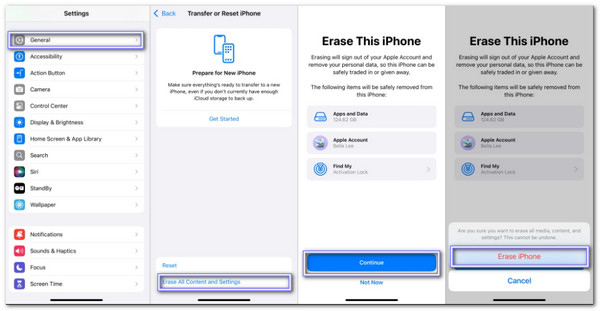
結論
故障したiPhoneの修理は見た目ほど複雑ではありません。必要なのは、何をすべきかを知ることだけです。それでは、 無効になっているiPhoneを工場出荷時の状態にリセットするにはどうすればいいですか??これで答えは分かりましたね。やり方はいろいろあります。iTunesを使う方法もあれば、設定を使う方法もあります。でも一番簡単な方法は imyPass iPassGoパスワードは不要。ワンクリックで完了。最新のiPhone、iPhone 17でも動作し、iOS 26でも問題なく動作します。
自分に合った方法を選んで、iPhoneを取り戻しましょう!
ホットなソリューション
-
iOSのロックを解除する
-
iOSのヒント
-
Androidのロックを解除
-
Windowsパスワード

